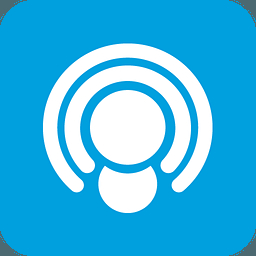WinSCP(文件传输软件)v5.19.5
0
0
- 软件介绍
- 软件截图
- 其他版本
- 下载地址
WinSCP中文版是款强大的scp文件传输软件,主要功能是本地和远程计算机之间的文件安全传输,除了使用安全FTP,SCP的协议还可以使用安全Shell(SSH)支持,在软件中,复制、移动、更名文件或文件夹等一般的文件操作都没有问题,可以执行所有基本的文件操作,例如下载和上传。同时允许为文件和目录重命名、改变属性、建立符号链接和快捷方式。

WinSCP电脑版功能介绍:
1.本地文件目录与远程机器目录对比功能
如果你想知道本地文件列表和远程机器上对应目录文件列表的差异,那么可以点击“命令->比较目录”,那么这时候软件会自动把本地或服务器上最新的文件高亮起来,你就知道哪些是新文件了,然后你可以手动进行同步,也可以用“命令->同步”来实现自动同步。
2.调用喜爱的编辑器直接编辑服务器上的文件
如果你想快速修改服务器上的文件,不想反复地保存文件后又手动上传文件,那么可以尝试直接右键点击服务器的文件列表中需要修改的文件,然后点击“编辑”按钮,这时默认会调用winscp自带的文本编辑器编辑您的文件,当您点击保存后,您无需手动上传,winscp会监视文件的保存事件,然后自动上传。
如果您想调用自己喜爱的编辑器编辑文件,比如editplus、notepad++等等,可以进行个性化设置,点击“选项->选项->编辑器”,在这里设置您想要的编辑器。
默认winscp会在windows的临时目录创建您编辑文件的临时副本,您也可以修改这个临时文件的放置目录,可在“选项->选项->存储”中设置。
注意:编辑服务器上的文件之后,别忘记拖下来到本地svn目录
3.同步浏览功能
当你需要上传本地文件到服务器时,你可能会先打开本地目录,然后再去右侧服务器目录中打开对应的目录,然后切换本地目录时,也去右侧服务器中去切换对应的目录,如果你真是这样做的,那么你就落伍了。
Winscp有个“同步浏览”功能,顾名思义,就是实现本地目录和服务器目录的同步浏览,当你切换到左侧的a目录时,右侧服务器文件窗口会也自动切换到到a目录,免去了你手工去切换的麻烦。
实现同步浏览,首先需把本地和服务器目录先设置为一样的,路径可以要求不一样,但是子目录的列表需要大致一样,比如左侧是“coreinclude”,右侧则是“/core/include”,然后点击“命令->同步浏览”,这时候,你在某一窗口切换目录时,另一窗口会自动切换到对应的目录。
4.其他
a)打开左侧本地目录对应的windows资源管理器
b)收藏常用目录,估计很多人都用,就不赘述了
WinSCP电脑版软件特点:
1、文件操作
WinSCP 能够实行全部基本上的文件操作,比如免费下载和提交。与此同时容许为文件和文件目录重新命名、更改特性、创建标记连接和快捷方式图标。二种可选界面容许用户管理系统远程控制或当地的文件。
2、联接到远程计算机
应用 WinSCP 能够联接到一台给予 SFTP (SSH File Transfer Protocol)或 SCP (Secure Copy Protocol)服务项目的 SSH (Secure Shell)网络服务器,一般 是 UNIX 网络服务器。SFTP 包含于 SSH-2 包中,SCP 在 SSH-1 包中。二种协议书都能运作在之后的 SSH 版本号以上。WinSCP 与此同时支持 SSH-1 和 SSH-2。 但WinSCP不支持编号挑选,换句话说,你一直在Windows下应用WinSCP联接一个Linux设备,由于Linux和Windows的默认设置编号不一样,因而是无法打开上边的汉语文件或是文件夹的(将见到错码)。一种解决方案便是在开启winscp时登录中的 Advanced Options–Environment里将 “UTF-8 encoding for filenames”设成on.
3、程序流程界面
WinSCP 有二种界面能够您挑选。
您能够在组装时挑选感兴趣的界面,还可以之后更改设定。
假如您是第一次应用 WinSCP,提议挑选 Windows Explorer 界面,由于 Windows 客户非常了解这一界面。自然,假如您习惯性 Norton Commander 设计风格,就挑选 Norton Commander 界面,它重视于便捷的电脑键盘操作,你完完全全能够摆脱电脑鼠标,迅速地开展操作。
WinSCP电脑版使用说明:
1、打开WinSCP软件输入主机的IP、用户名、密码,点击保存。文件协议默认SFTP连接,端口号一般也是22,如非自己改了端口,WinSCP也可以当做FTP工具使用,把文件协议下拉菜单,选择FTP即可。

2、保存密码,建立桌面快捷方式,下次使用快捷方式直接就可以连接上。

3、第一次登陆,会提示是否缓存到本机,点击是。

4、提示密钥登录,点击是登录成功,Linux的神秘面纱就此解开。WinSCP和Putty可以同时管理操作主机。如进入某一个目录,返回某一个目录,使用它要比Putty方便的多,如果要是压缩文件的话,选中后右键自定义命令,在选择Tar/Gzip格式,确定后会生成一个archive.tgz的压缩包。如果解压缩.tgz文件的话,可以用下边的untar/gzip的命令菜单。

5、如果要是解压缩的格式是别的格式怎么办呢,可以Ctar+T调出命令窗口,或在底部右键选择命令行,会出现输入命令的小窗口。比如解压缩zip格式的wordpress压缩包,就需要命令“unzip wrodpress.zip”,对命令不熟悉的新手可以查看Linux主机SSH常用命令大全。
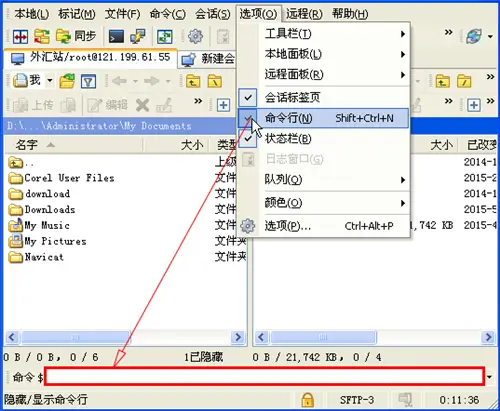
软件截图
本类最新
- 本类周排行
- 本类总排行
- 本类推荐